Le traduzioni sono generate tramite traduzione automatica. In caso di conflitto tra il contenuto di una traduzione e la versione originale in Inglese, quest'ultima prevarrà.
Configura l'accesso alla rete per il tuo cluster Amazon EMR
Prima di iniziare a utilizzare Amazon EMR o EMR Serverless per le attività di preparazione dei dati in Studio, assicurati che tu o il tuo amministratore abbiate configurato la rete per consentire la comunicazione tra Studio e Amazon EMR. Una volta abilitata questa comunicazione, puoi scegliere di:
Nota
Per gli utenti EMR Serverless, la configurazione più semplice prevede la creazione dell'applicazione nell'interfaccia utente di Studio senza modificare le impostazioni predefinite per l'opzione Virtual private cloud (VPC). Questo approccio consente di creare l'applicazione all'interno del VPC del SageMaker dominio, eliminando la necessità di configurazioni di rete aggiuntive. Se scegli questa opzione, puoi saltare la seguente sezione sulla configurazione della rete.
Le istruzioni di rete variano a seconda che Studio e Amazon EMR siano distribuiti all'interno di un Amazon Virtual Private Cloud (VPC) privato o comunichino tramite Internet.
Per impostazione predefinita, Studio o Studio Classic vengono eseguiti in un VPC AWS gestito con accesso a Internet. Quando si utilizza una connessione Internet, Studio e Studio Classic accedono a AWS risorse, come i bucket Amazon S3, tramite Internet. Tuttavia, se hai requisiti di sicurezza per controllare l'accesso ai contenitori di dati e lavori, ti consigliamo di configurare Studio o Studio Classic e Amazon EMR in modo che dati e contenitori non siano accessibili su Internet. Per controllare l'accesso alle tue risorse o eseguire Studio o Studio Classic senza accesso pubblico a Internet, puoi specificare il tipo di accesso alla VPC only rete quando effettui l'onboarding nel dominio Amazon SageMaker AI. In questo scenario, sia Studio che Studio Classic stabiliscono connessioni con altri AWS servizi tramite endpoint VPC privati. Per informazioni sulla configurazione di Studio o Studio Classic in VPC only modalità, consulta Connect SageMaker Studio o Studio Classic notebook in un VPC a risorse esterne. .
Le prime due sezioni descrivono come garantire la comunicazione tra Studio o Studio Classic e Amazon EMR VPCs senza accesso pubblico a Internet. L'ultima sezione spiega come garantire la comunicazione tra Studio o Studio Classic e Amazon EMR utilizzando una connessione Internet. Prima di collegare Studio o Studio Classic e Amazon EMR senza accesso a Internet, assicurati di stabilire gli endpoint per Amazon Simple Storage Service (archiviazione dati), Amazon (registrazione e monitoraggio) e Amazon SageMaker Runtime CloudWatch (controllo granulare degli accessi basato sui ruoli (RBAC)).
Per connettere Studio o Studio Classic e Amazon EMR:
-
Se Studio o Studio Classic e Amazon EMR sono separati VPCs, nello stesso AWS account o in account diversi, vedi. Studio e Amazon EMR sono separati VPCs
-
Se Studio o Studio Classic e Amazon EMR si trovano nello stesso VPC, vedi. Studio e Amazon EMR si trovano nello stesso VPC
-
Se hai scelto di connettere Studio o Studio Classic e Amazon EMR tramite una rete Internet pubblica, vedi. Studio e Amazon EMR comunicano tramite una rete Internet pubblica
Studio e Amazon EMR sono separati VPCs
Per consentire la comunicazione tra Studio o Studio Classic e Amazon EMR quando vengono distribuiti separatamente: VPCs
-
Inizia collegandoti VPCs tramite una connessione peering VPC.
-
Aggiorna le tabelle di routing in ogni VPC per instradare il traffico di rete tra le sottoreti Studio o Studio Classic e le sottoreti Amazon EMR in entrambe le direzioni.
-
Configura i tuoi gruppi di sicurezza per consentire il traffico in uscita e in entrata.
I passaggi per connettere Studio o Studio Classic e Amazon EMR sono gli stessi indipendentemente dal fatto che le risorse siano distribuite in un singolo AWS account (caso d'uso con account singolo) o su più account (caso d'uso tra più AWS account).
-
Peering VPC
Crea una connessione peering VPC per facilitare il networking tra i due VPCs (Studio o Studio Classic e Amazon EMR).
-
Dal tuo account Studio o Studio Classic, nella dashboard VPC, scegli Connessioni peering, quindi Crea connessione peering.
-
Crea la tua richiesta di peering del VPC Studio o Studio Classic con il VPC Amazon EMR. Quando richiedi il peering in un altro AWS account, scegli Altro account in Seleziona un altro VPC con cui eseguire il peering.
Per il peering tra account, l'amministratore deve accettare la richiesta dall'account Amazon EMR.
Quando si esegue il peering di sottoreti private, è opportuno abilitare la risoluzione DNS dell'IP privato a livello di connessione di peering dei VPC.
-
-
Tabelle di routing
Invia il traffico di rete tra le sottoreti Studio o Studio Classic e le sottoreti Amazon EMR in entrambe le direzioni.
Dopo aver stabilito la connessione peering, l'amministratore (per ogni account per l'accesso tra più account) può aggiungere percorsi alle tabelle di routing delle sottoreti private per instradare il traffico tra Studio o Studio Classic e le sottoreti Amazon EMR. Puoi definire questi percorsi accedendo alla sezione Tabelle di routing di ciascun VPC nella dashboard dei VPC.
La seguente illustrazione della tabella di routing di una sottorete Studio VPC mostra un esempio di instradamento in uscita dall'account Studio all'intervallo IP VPC di Amazon EMR (qui) tramite la connessione peering.
2.0.1.0/24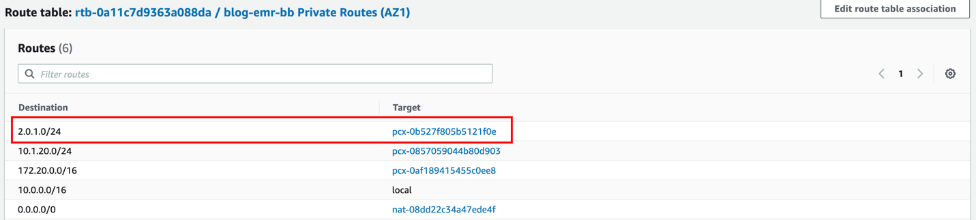
La seguente illustrazione della tabella di routing di una sottorete di VPC di Amazon EMR mostra un esempio di linea in uscita dal VPC di Amazon EMR all'intervallo IP del VPC di Studio (qui
10.0.20.0/24) tramite la connessione di peering.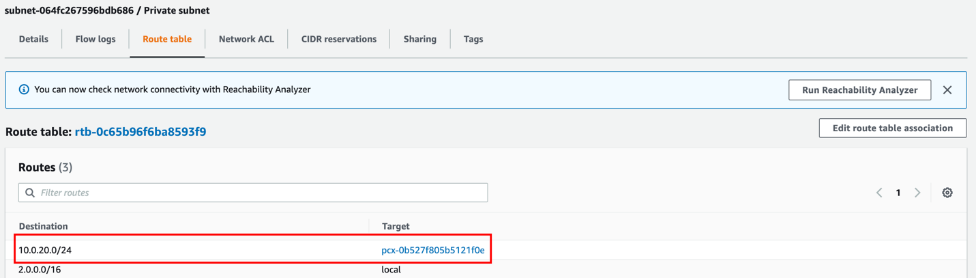
-
Gruppi di sicurezza
Infine, il gruppo di sicurezza del tuo dominio Studio o Studio Classic deve consentire il traffico in uscita e il gruppo di sicurezza del nodo primario Amazon EMR deve consentire il traffico in entrata sulle porte TCP Apache Livy, Hive o Presto (rispettivamente
899810000, e8889) dal gruppo di sicurezza dell'istanza Studio o Studio Classic. Apache Livyè un servizio che consente l'interazione con Amazon EMR tramite un'interfaccia REST.
Il diagramma seguente mostra un esempio di configurazione Amazon VPC che JupyterLab consente ai nostri notebook Studio Classic di effettuare il provisioning di cluster Amazon EMR AWS CloudFormation dai modelli presenti nel Service Catalog e quindi di connettersi a un cluster Amazon EMR all'interno dello stesso account. AWS Il diagramma fornisce un'ulteriore illustrazione degli endpoint necessari per una connessione diretta a vari AWS servizi, come Amazon S3 o Amazon CloudWatch, quando non dispongono di accesso a Internet VPCs . In alternativa, è necessario utilizzare un gateway NAT per consentire alle istanze in sottoreti private di più istanze di VPCs condividere un unico indirizzo IP pubblico fornito dal gateway Internet durante l'accesso a Internet.
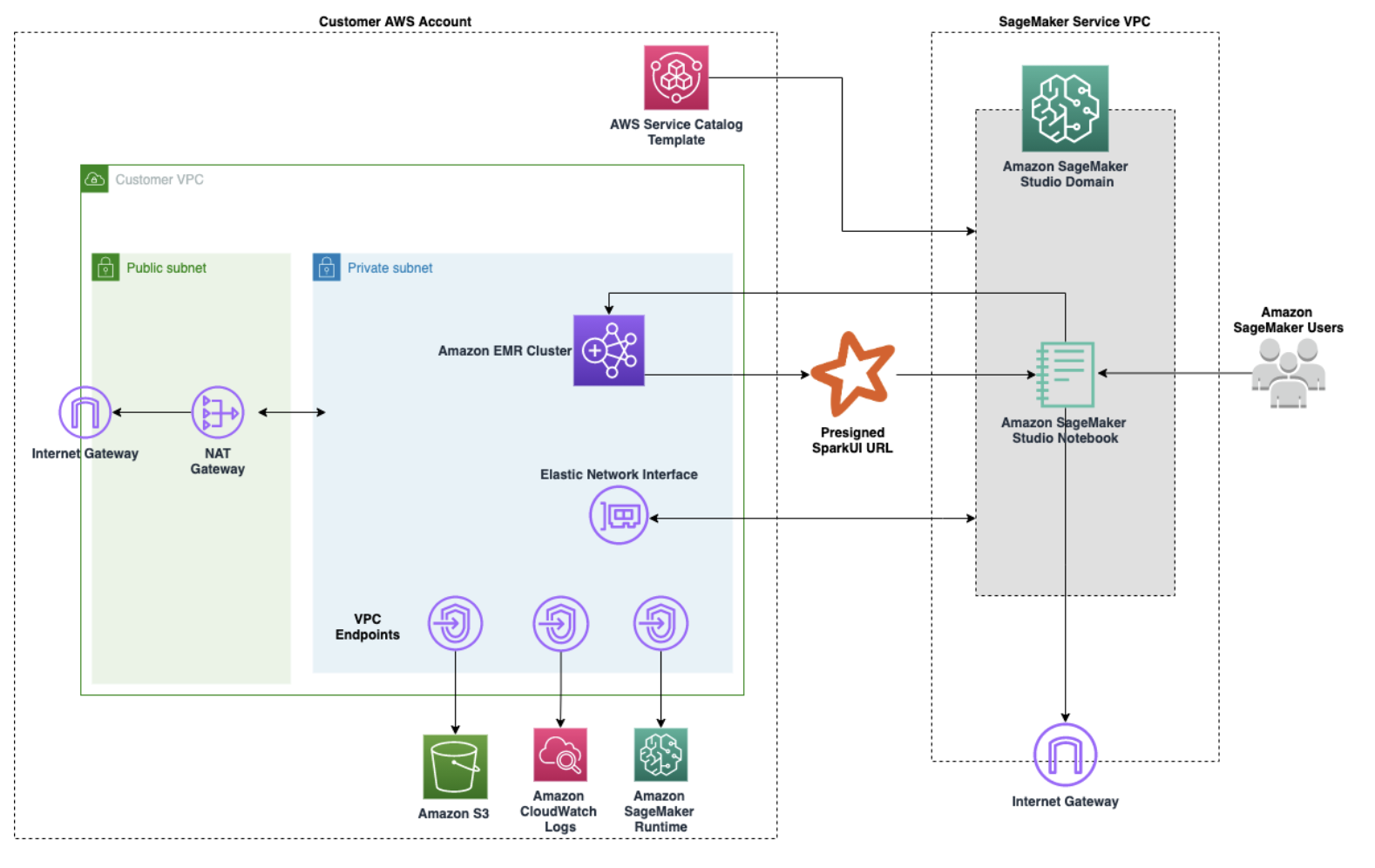
Studio e Amazon EMR si trovano nello stesso VPC
Se Studio o Studio Classic e Amazon EMR si trovano in sottoreti diverse, aggiungi percorsi a ciascuna tabella di routing di sottorete privata per instradare il traffico tra Studio o Studio Classic e le sottoreti Amazon EMR. Puoi definire questi percorsi accedendo alla sezione Tabelle di routing di ciascun VPC nella dashboard dei VPC. Se hai distribuito Studio o Studio Classic e Amazon EMR nello stesso VPC e nella stessa sottorete, non è necessario instradare il traffico tra Studio e Amazon EMR.
Indipendentemente dal fatto che sia necessario aggiornare o meno le tabelle di routing, il gruppo di sicurezza del dominio Studio o Studio Classic deve consentire il traffico in uscita e il gruppo di sicurezza del nodo primario di Amazon EMR deve consentire il traffico in entrata sulle porte TCP Apache Livy, Hive o Presto (rispettivamente 899810000, e8889) dal gruppo di sicurezza dell'istanza Studio o Studio Classic. Apache Livy
Studio e Amazon EMR comunicano tramite una rete Internet pubblica
Per impostazione predefinita, Studio e Studio Classic forniscono un'interfaccia di rete che consente la comunicazione con Internet tramite un gateway Internet nel VPC associato al SageMaker dominio. Se scegli di connetterti ad Amazon EMR tramite la rete Internet pubblica, Amazon EMR deve accettare il traffico in entrata sulle porte TCP Apache Livy, Hive o Presto (rispettivamente8998, e) dal suo gateway Internet. 10000 8889 Apache Livy
Tenere presente che qualsiasi porta su cui si consente il traffico in entrata rappresenta una potenziale vulnerabilità per la sicurezza. Esaminare attentamente i gruppi di sicurezza personalizzati per assicurarsi di ridurre al minimo le vulnerabilità. Per ulteriori informazioni, consulta Controllo del traffico di rete con gruppi di sicurezza.
In alternativa, consulta Blog e white paper per una guida dettagliata su come abilitare Kerberos su Amazon EMR, impostare il cluster in una sottorete privata e accedere al cluster utilizzando un Network Load Balancer (NLB) per esporre solo porte specifiche, il cui accesso è controllato tramite gruppi di sicurezza.
Nota
Quando ti connetti al tuo endpoint Apache Livy tramite Internet pubblico, ti consigliamo di proteggere le comunicazioni tra Studio o Studio Classic e il tuo cluster Amazon EMR tramite TLS.
Per informazioni sulla configurazione HTTPS con Apache Livy, consulta Abilitazione di HTTPS con Apache Livy. Per informazioni sull'impostazione di un cluster Amazon EMR con crittografia di transito abilitata, consulta Fornire certificati per crittografare i dati in transito con la crittografia di Amazon EMR. Inoltre, devi configurare Studio o Studio Classic per accedere alla chiave del certificato come specificato in. Connettiti a un cluster Amazon EMR tramite HTTPS